In einem bahnbrechenden Schritt für Entwickler hat GitHub eine neue kostenlose Stufe für GitHub Copilot, den KI-gestützten Coding-Assistenten, angekündigt. Dieses Update ermöglicht es Entwicklern, ohne Kosten auf die Coding-Vorschläge von Copilot zuzugreifen und bietet so die Möglichkeit, ohne finanzielle Verpflichtung in die Welt des KI-gestützten Codings einzutauchen.
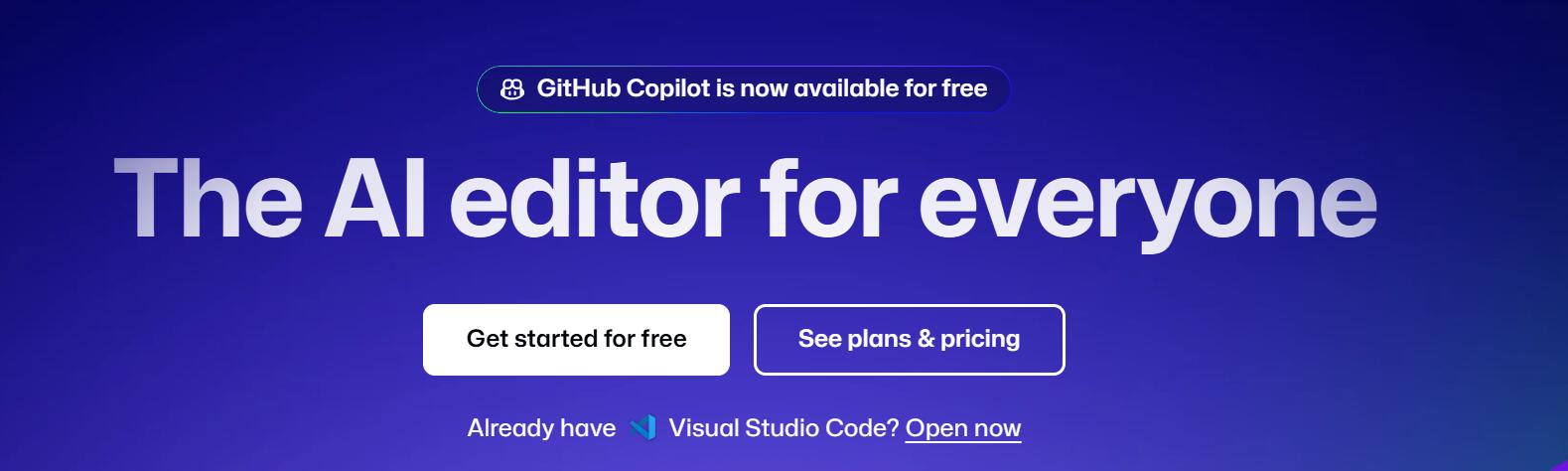
Für diejenigen, die in VS Code, Visual Studio, JetBrains IDES, Vim/Neovim, Xcode oder Azure Data Studio arbeiten, ist dies besonders aufregend. Entwickler können jetzt die Leistungsfähigkeit von GitHub Copilot erleben und die Produktivität mit intelligenten Codevervollständigungen und -vorschlägen steigern, während die Kosten niedrig gehalten werden. Lassen Sie uns eintauchen, wie Sie GitHub Copilots kostenlose Stufe in diesen beliebten Umgebungen einrichten und optimal nutzen können und warum es sich lohnt, sie als Teil Ihres Entwicklungswerkzeugs in Betracht zu ziehen.
Funktionen von GitHub Copilot Free
Für Entwickler, die VS Code, JetBrains IDEs verwenden, bietet die kostenlose Stufe von GitHub Copilot mehrere wertvolle Funktionen:
- Code Completion: Copilot schlägt Codezeilen oder -blöcke basierend auf Ihrer aktuellen Arbeit vor. Es funktioniert in mehreren Sprachen, darunter JavaScript, Python, Ruby und mehr.
- Copilot Chat: Sie können Copilot Fragen stellen und Code-Snippets oder Erklärungen erhalten, wodurch Sie komplexe Codierungsprobleme direkt in Ihrer IDE lösen können.
- Copilot Edits: Diese Funktion ist in VS Code und Visual Studio verfügbar und ermöglicht es Ihnen, Änderungen über mehrere Dateien hinweg vorzunehmen, wodurch Sie die Konsistenz und Produktivität aufrechterhalten können.
- Claude 3.5 Sonnet Modelle: Mit der kostenlosen Stufe erhalten Sie auch Zugriff auf Claude 3.5, wodurch die KI-Fähigkeiten von Copilot verbessert werden, um genauere und hilfreichere Vorschläge zu liefern.
- Public Code Blocking: Copilot Free ermöglicht es Ihnen, Vorschläge zu blockieren, die mit öffentlichem Code übereinstimmen, sodass Sie die Kontrolle über Ihre Entwicklungsumgebung haben.
Einrichten von GitHub Copilot Free in VS Code
Um mit GitHub Copilot Free in VS Code zu beginnen, führen Sie die folgenden Schritte aus:
Schritt 1: Installieren Sie VS Code
Wenn Sie dies noch nicht getan haben, laden Sie VS Code herunter und installieren Sie es.
Schritt 2: Melden Sie sich für GitHub Copilot Free an
Öffnen Sie in VS Code die Seitenleiste und klicken Sie auf Sign in to Use Copilot for Free. Melden Sie sich bei Ihrem GitHub-Konto an oder erstellen Sie eines, falls Sie noch keines haben.
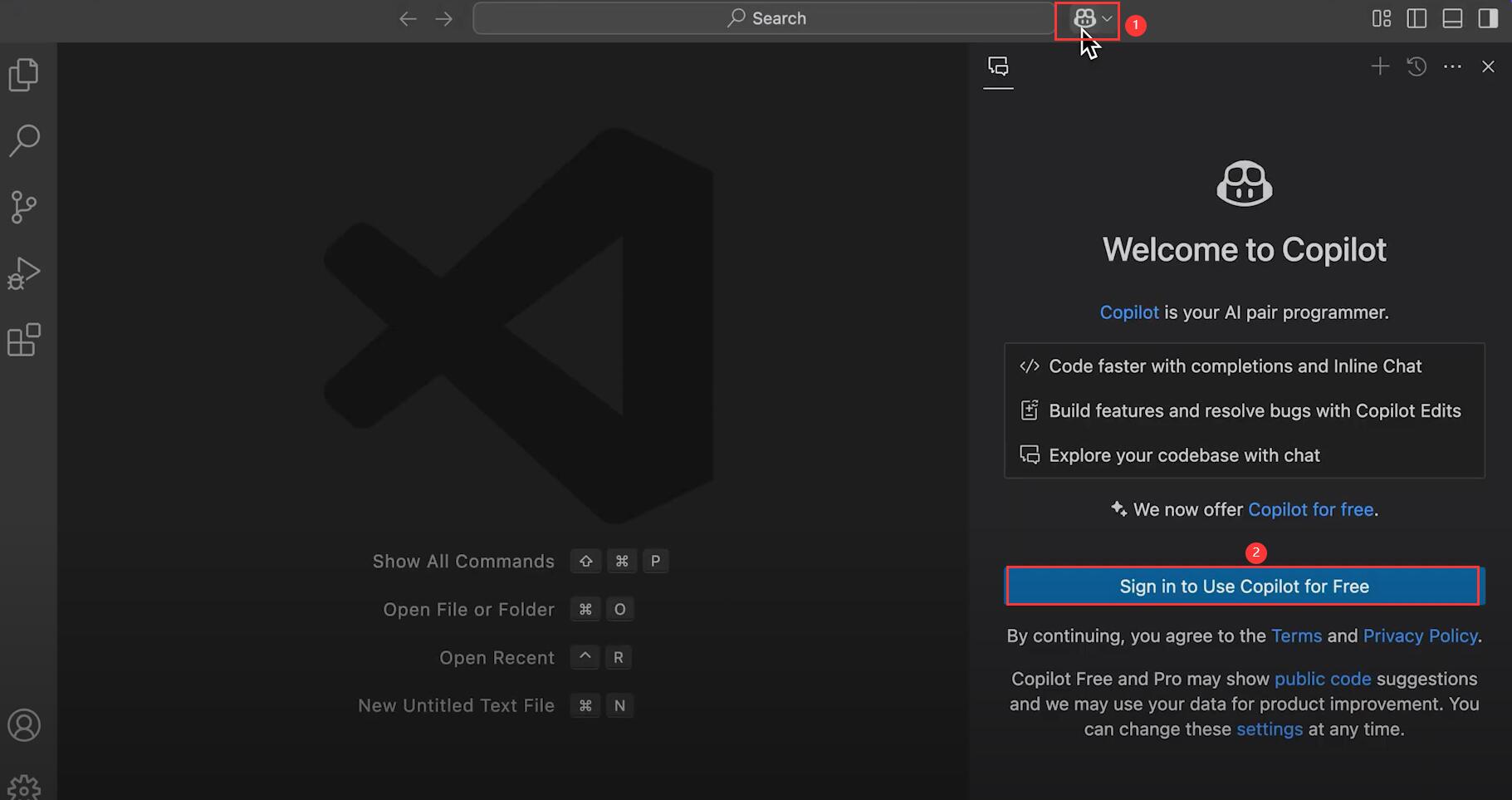
Schritt 3: Beginnen Sie mit dem Codieren und Verwenden von GitHub Copilot Free
Sobald es eingerichtet ist, beginnt Copilot automatisch, Codevorschläge kostenlos anzubieten, während Sie tippen. Sie erhalten kontextbezogene Vervollständigungen, wodurch Sie Zeit sparen und saubereren, effizienteren Code schreiben können.
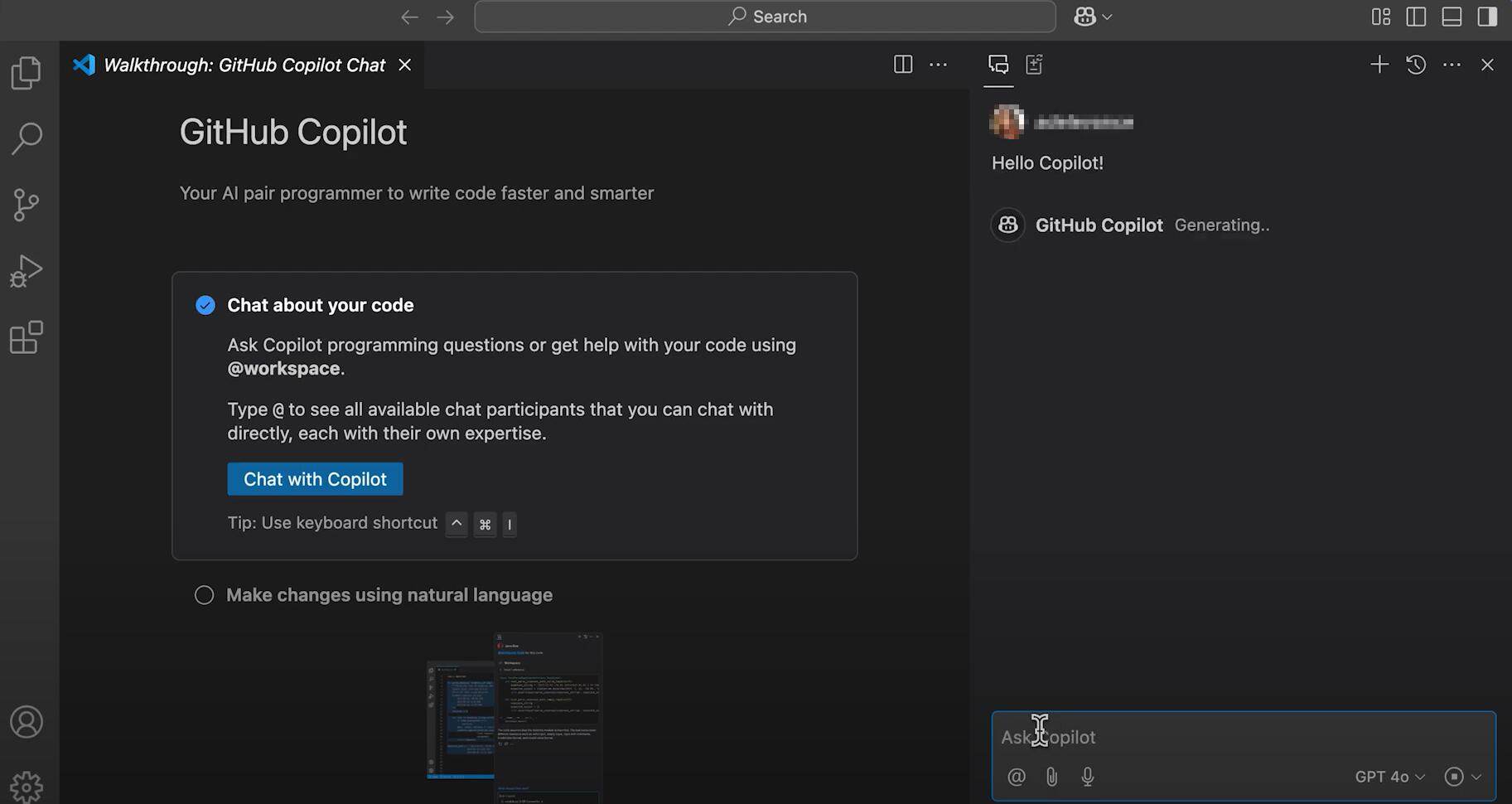
Wie Copilot Free in JetBrains IDEs funktioniert?
Wenn Sie mit JetBrains IDEs (wie IntelliJ IDEA, PyCharm oder WebStorm) vertrauter sind, lässt sich die kostenlose Stufe von Copilot nahtlos integrieren. So geht's:
Schritt 1: Installieren Sie JetBrains IDE
Stellen Sie sicher, dass Sie eine kompatible JetBrains IDE auf Ihrem Rechner installiert haben. Die vollständige Liste der unterstützten IDEs finden Sie in der offiziellen Dokumentation von GitHub.
Schritt 2: Aktivieren Sie GitHub Copilot Free
- Gehen Sie zu GitHub, melden Sie sich bei Ihrem Konto an und navigieren Sie zu Ihrem Profil. Klicken Sie in der Liste auf die Option
Your Copilot.
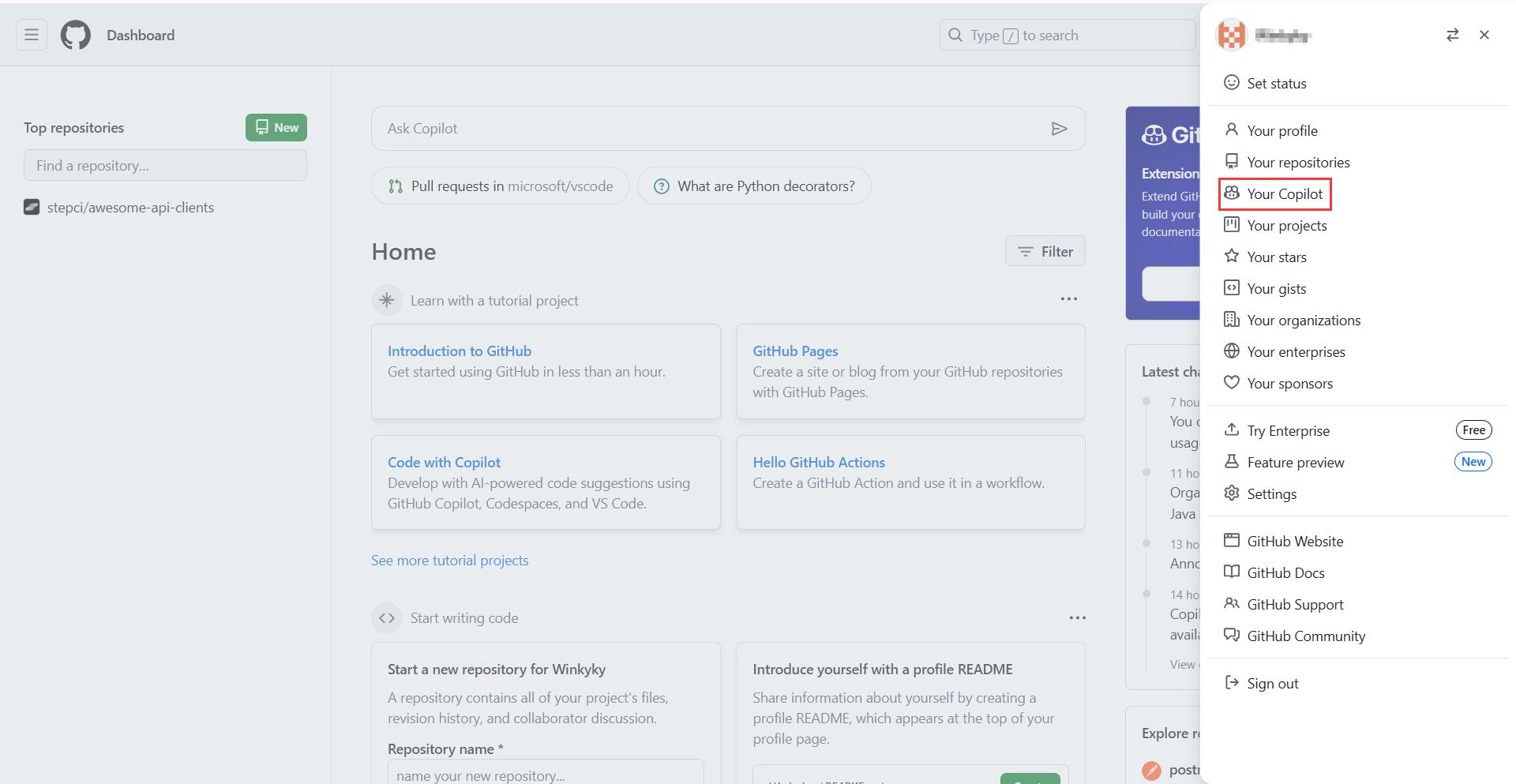
- Klicken Sie auf der neu geöffneten Seite auf
Start using Copilot Free, um Copilot Free zu aktivieren.
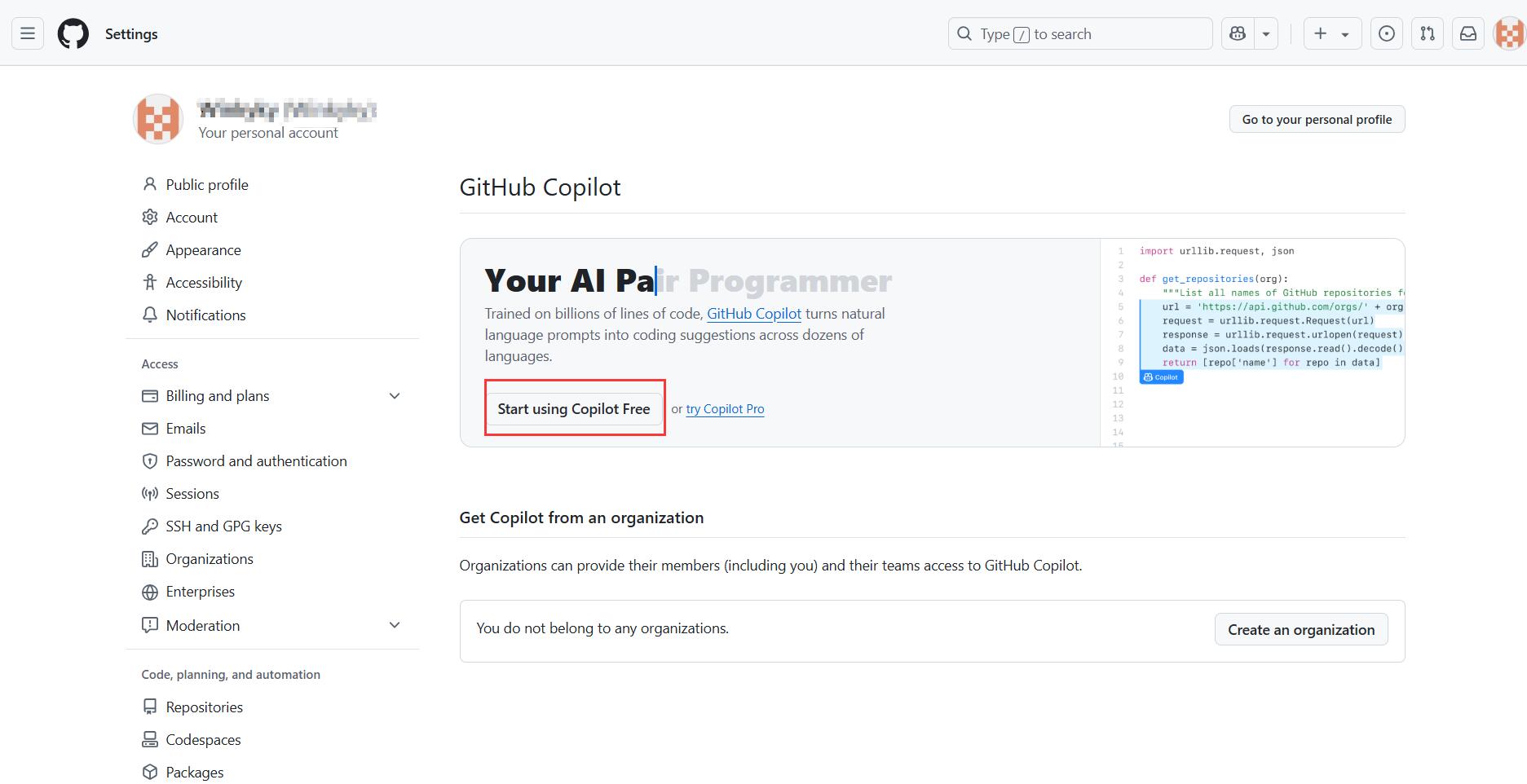
- Wählen Sie im neu geöffneten Konversationsthread
JetBrains.
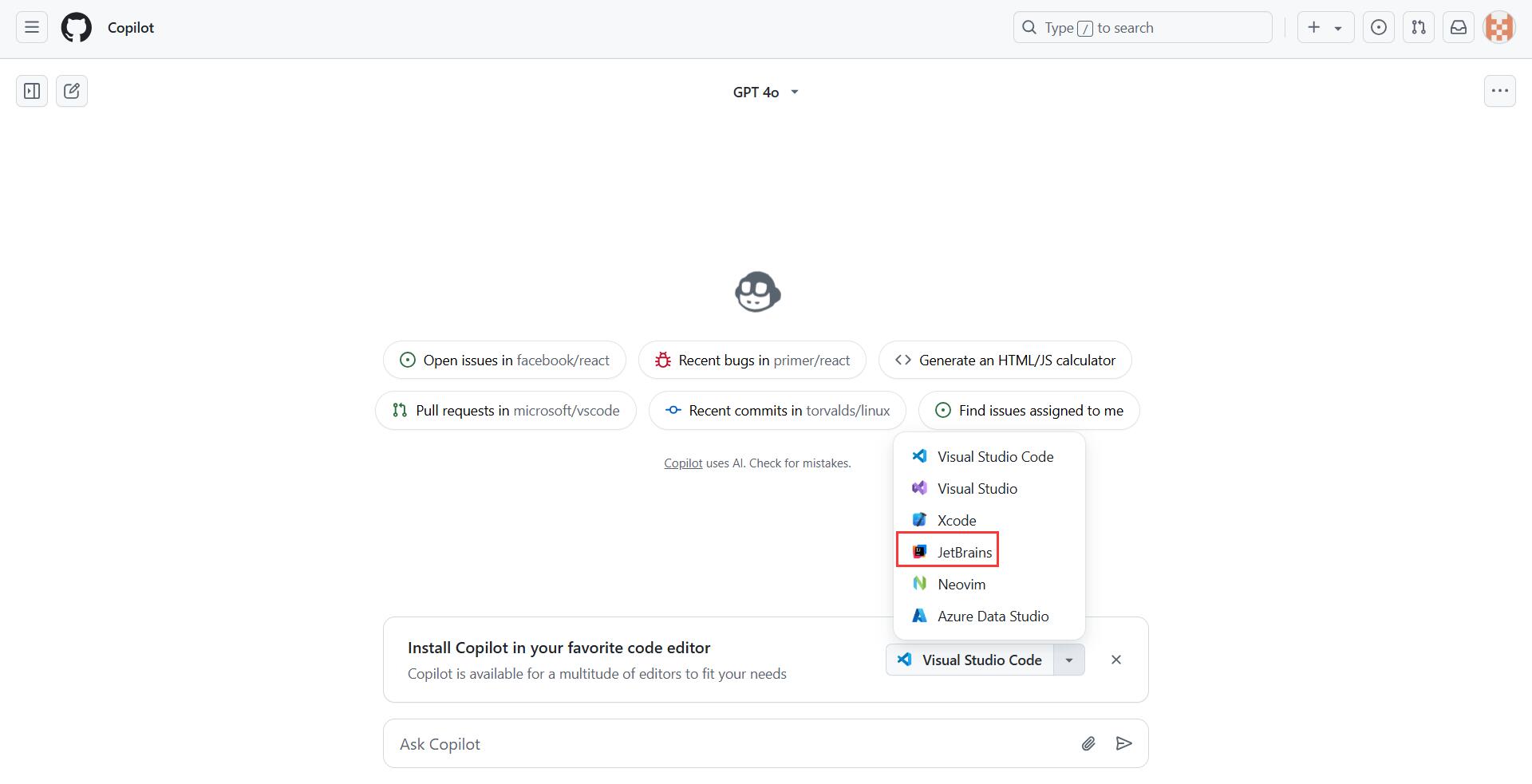
- Sie werden zu GitHub Copilot im JetBrains Marketplace weitergeleitet. Klicken Sie auf
Get, um das GitHub Copilot-Plugin herunterzuladen.
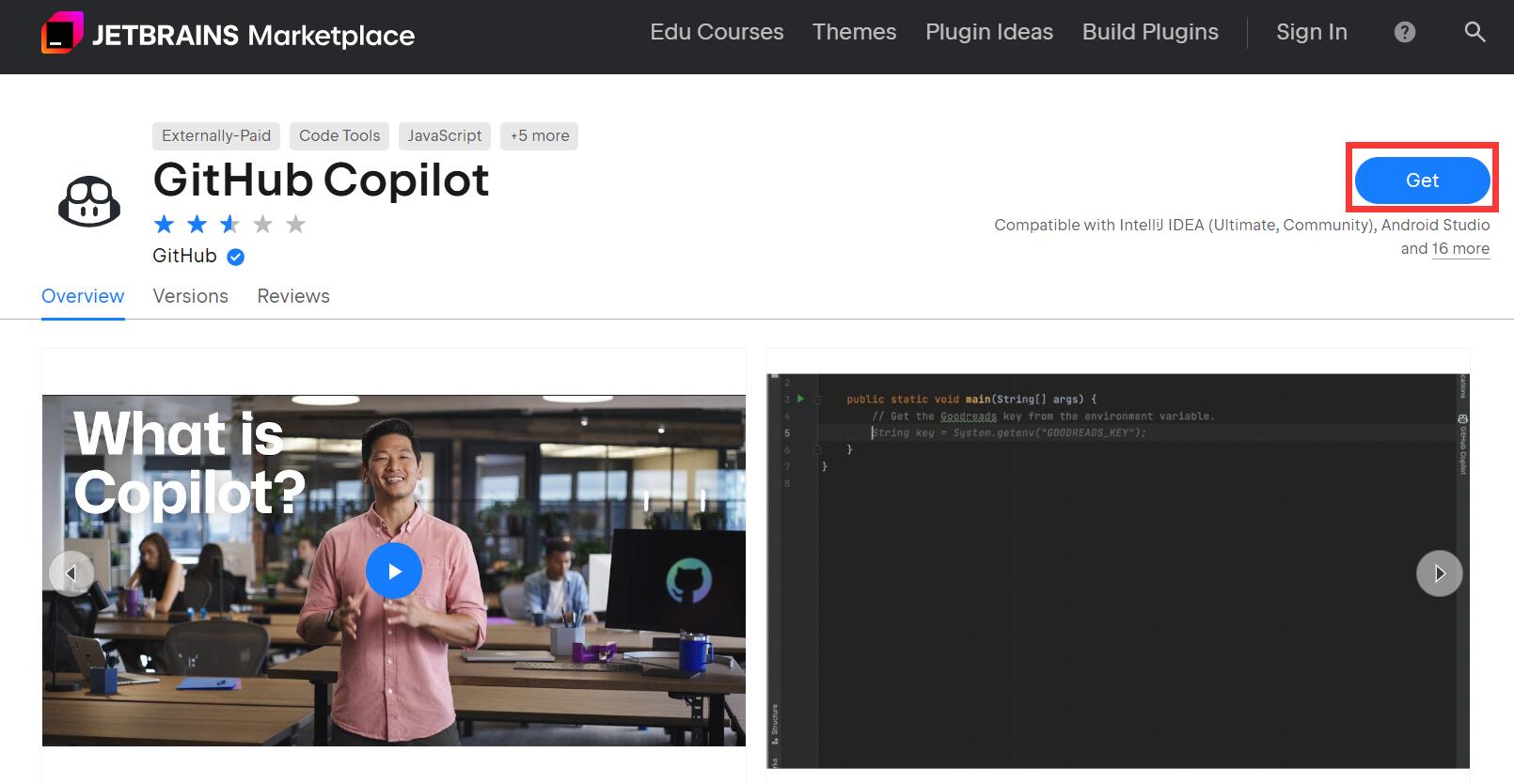
- Befolgen Sie die nachstehenden Anweisungen, um das Plugin in IntelliJ IDEA zu installieren.
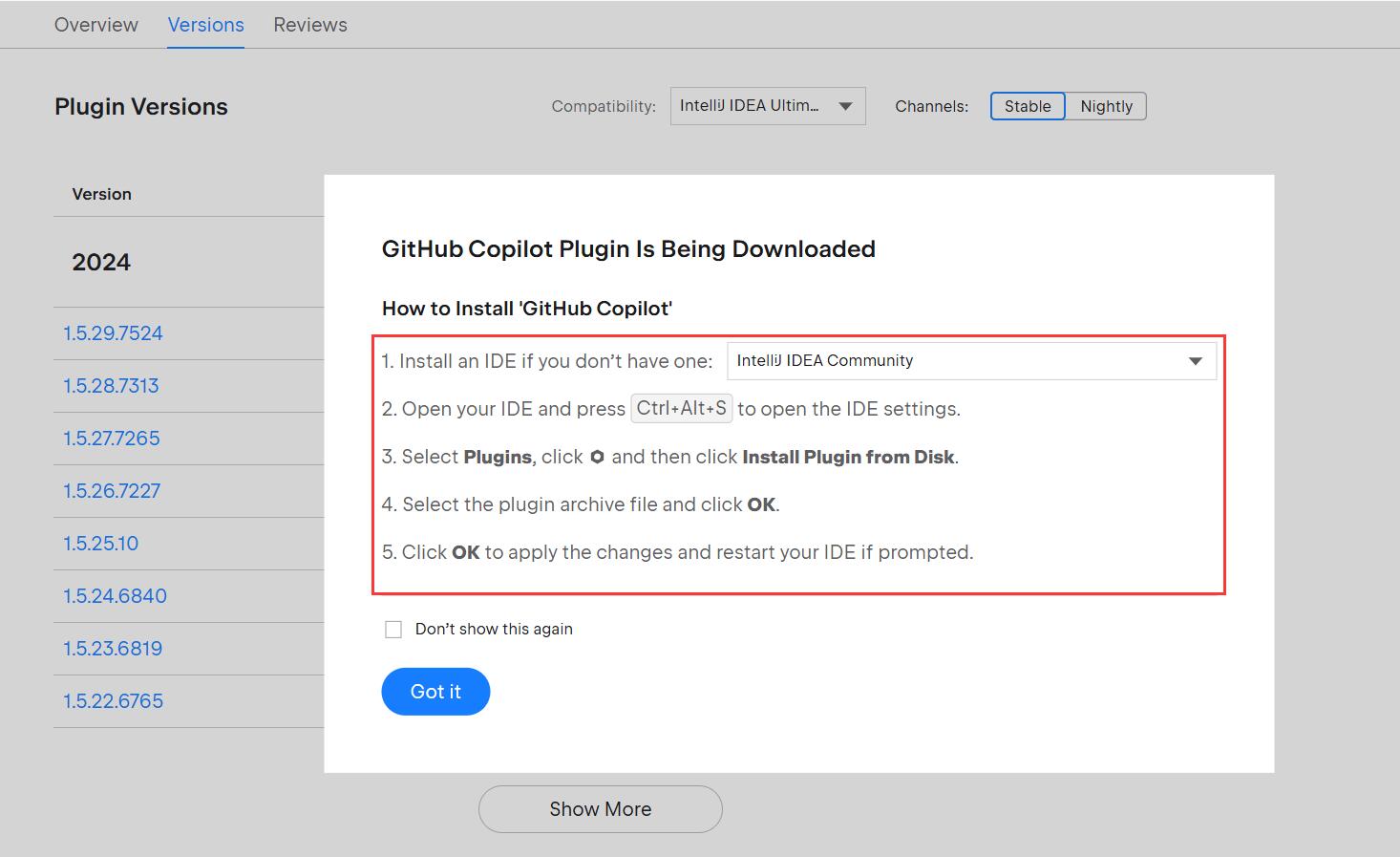
- Klicken Sie nach der Installation von GitHub Copilot auf
Restart IDE.
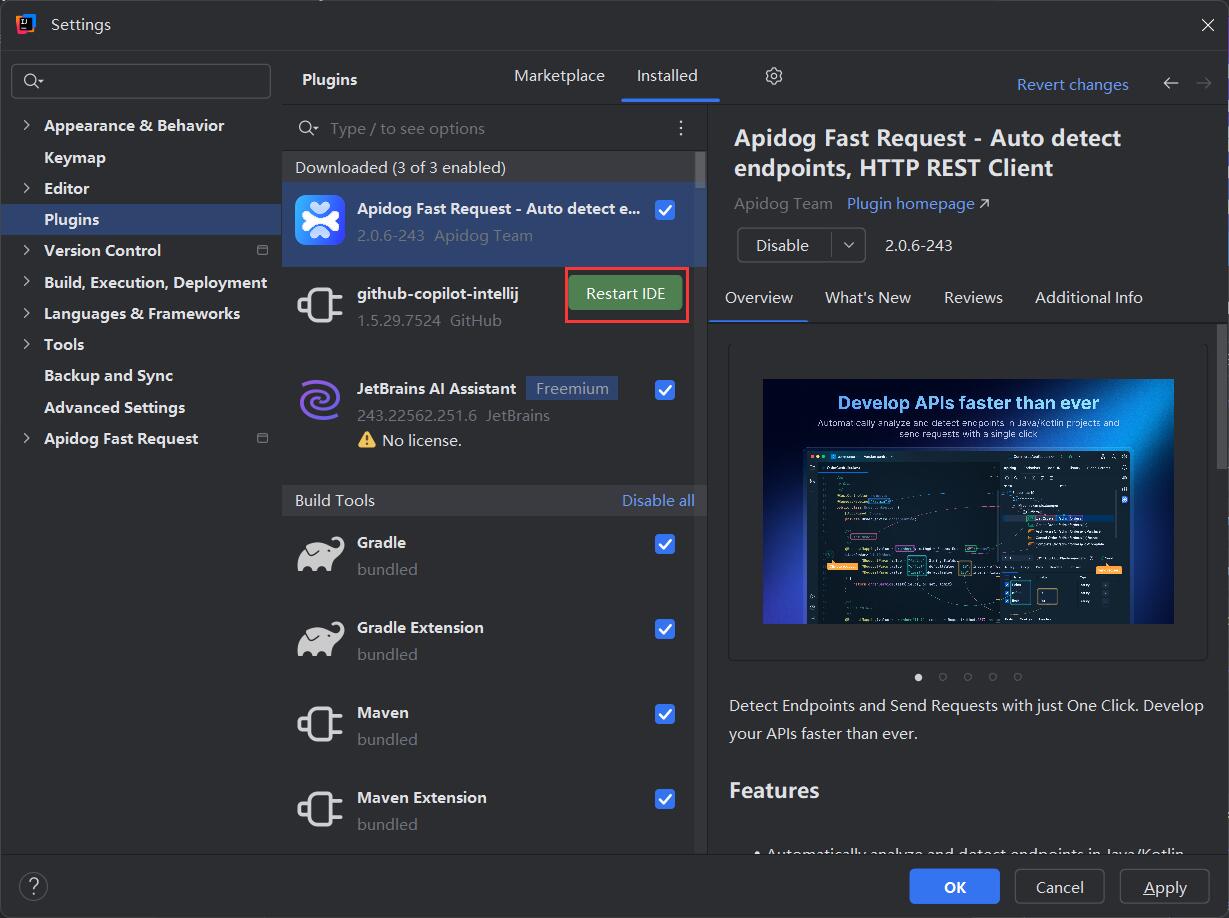
- Klicken Sie nach dem Neustart Ihrer JetBrains IDE auf das Menü
Tools. Klicken Sie aufGitHub Copilotund dann aufLogin to GitHub.
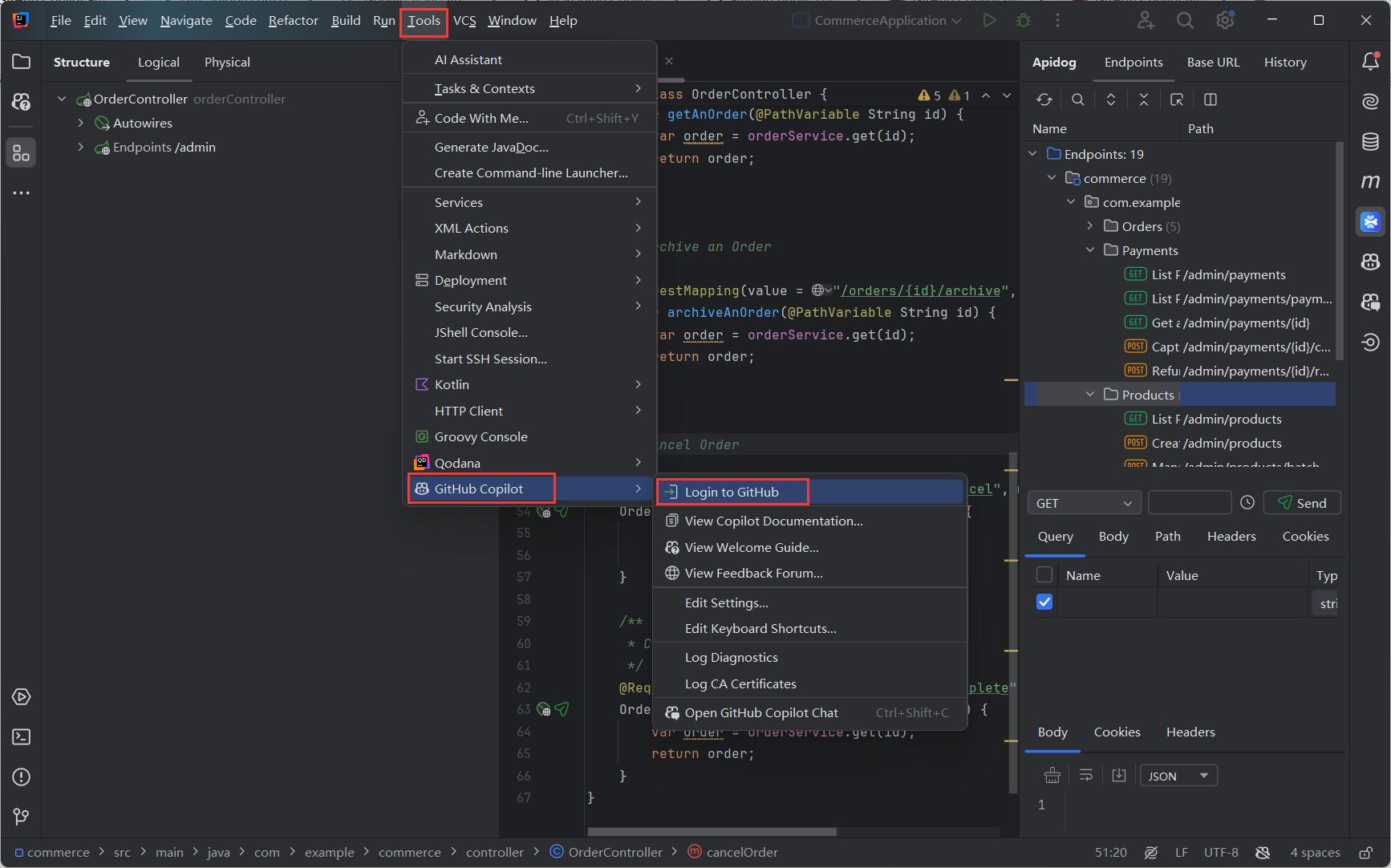
- Klicken Sie im Dialogfeld "Sign in to GitHub", um den Gerätecode zu kopieren und das Geräteaktivierungsfenster zu öffnen, auf
Copy and Open.
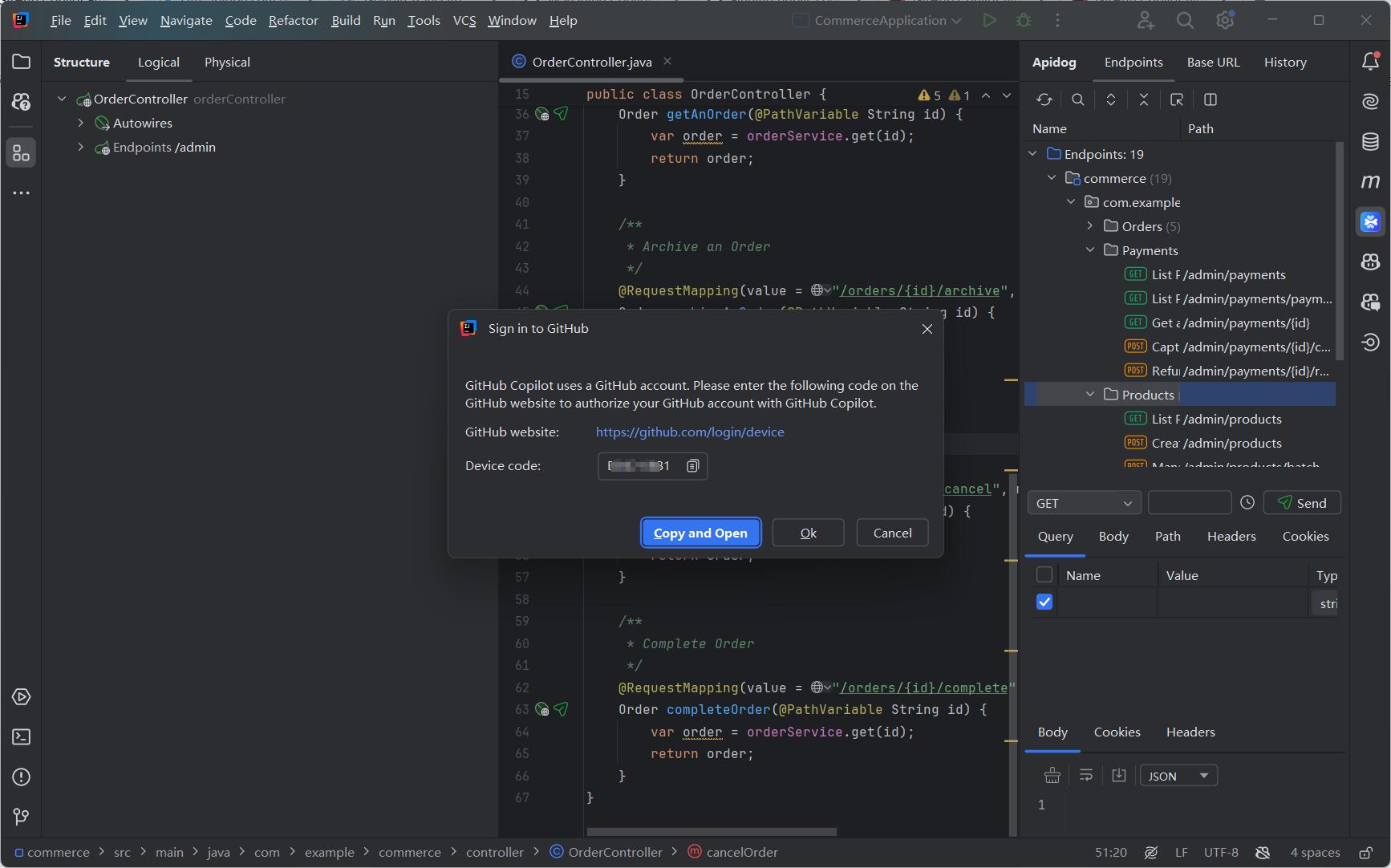
- Ein Geräteaktivierungsfenster wird in Ihrem Browser geöffnet. Fügen Sie den Gerätecode ein und klicken Sie dann auf
Continue.
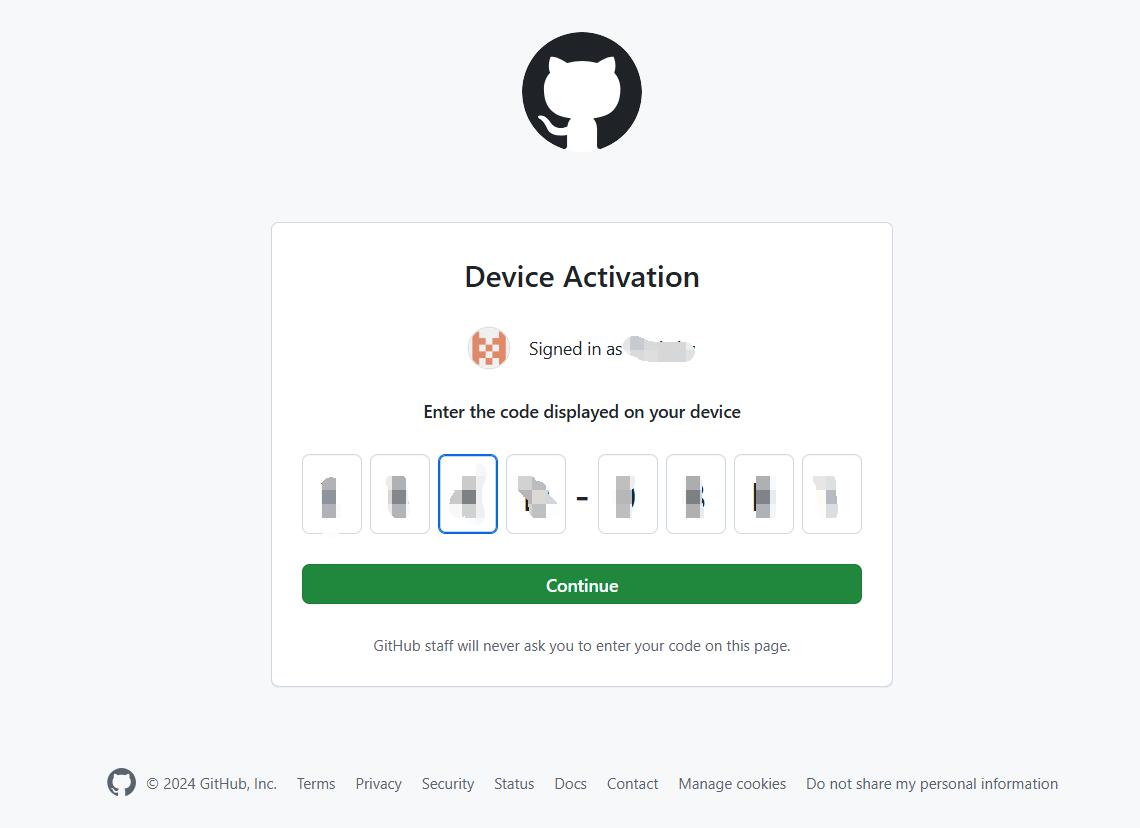
- GitHub fordert die erforderlichen Berechtigungen für GitHub Copilot an. Um diese Berechtigungen zu genehmigen, klicken Sie auf Authorize GitHub Copilot Plugin.
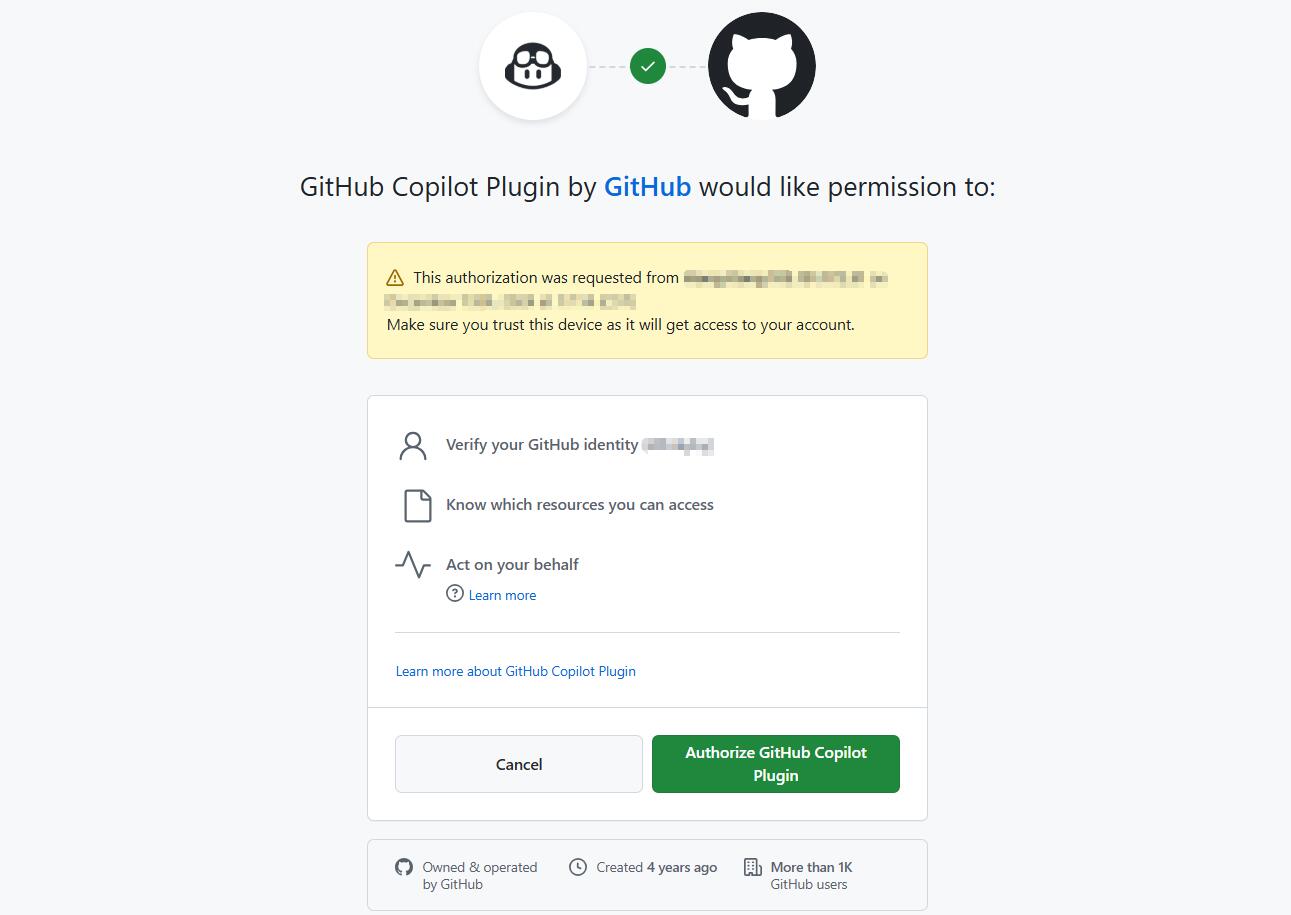
- Nachdem die Berechtigungen genehmigt wurden, zeigt Ihre JetBrains IDE eine Bestätigung an. Um mit der Verwendung von GitHub Copilot zu beginnen, klicken Sie auf OK.
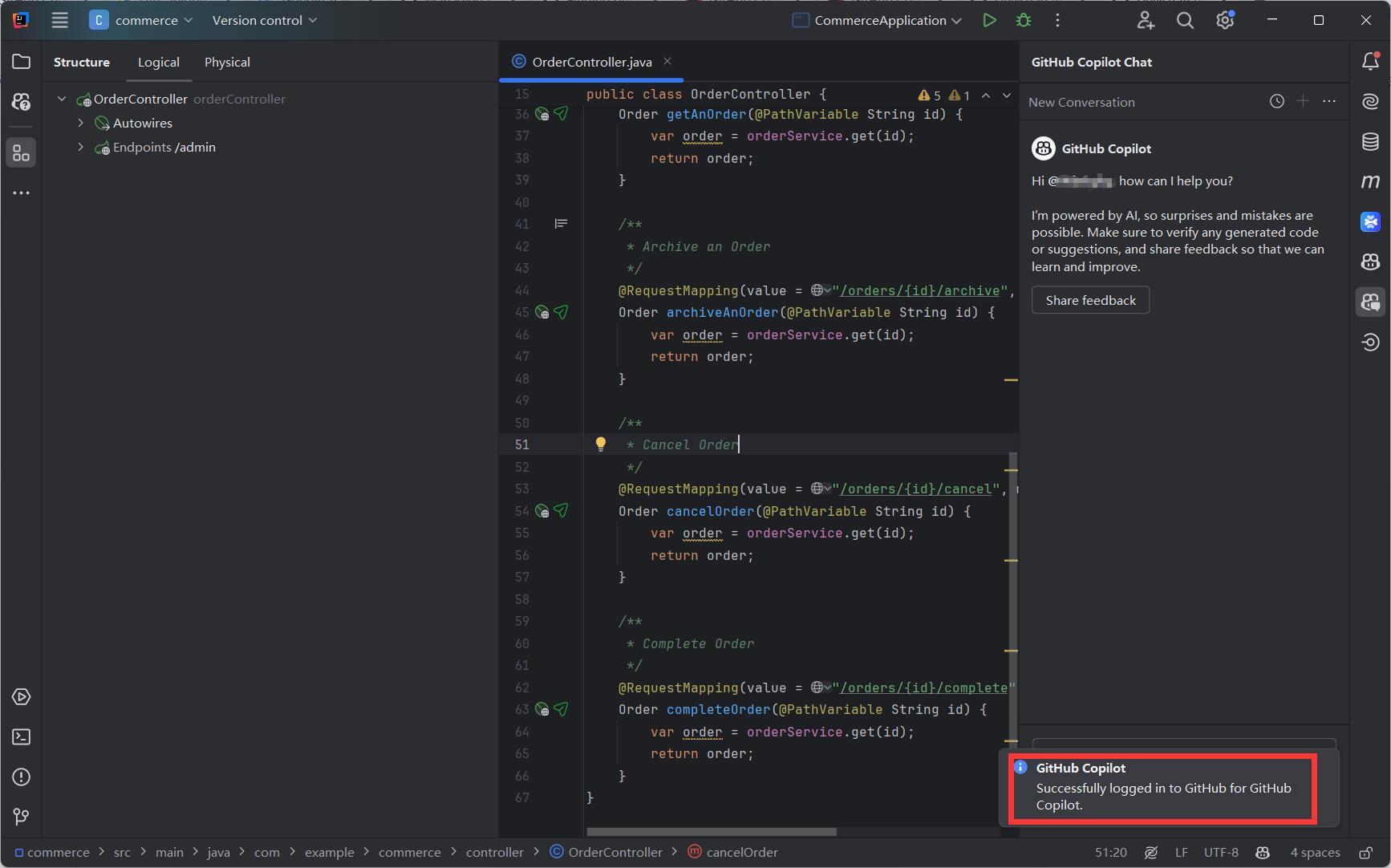
Schritt 3: Genießen Sie die Vorschläge von GitHub Copilot kostenlos
GitHub Copilot in JetBrains bietet intelligente Codevervollständigungen und -vorschläge, die Ihnen helfen, Code schneller und mit weniger Fehlern zu schreiben.
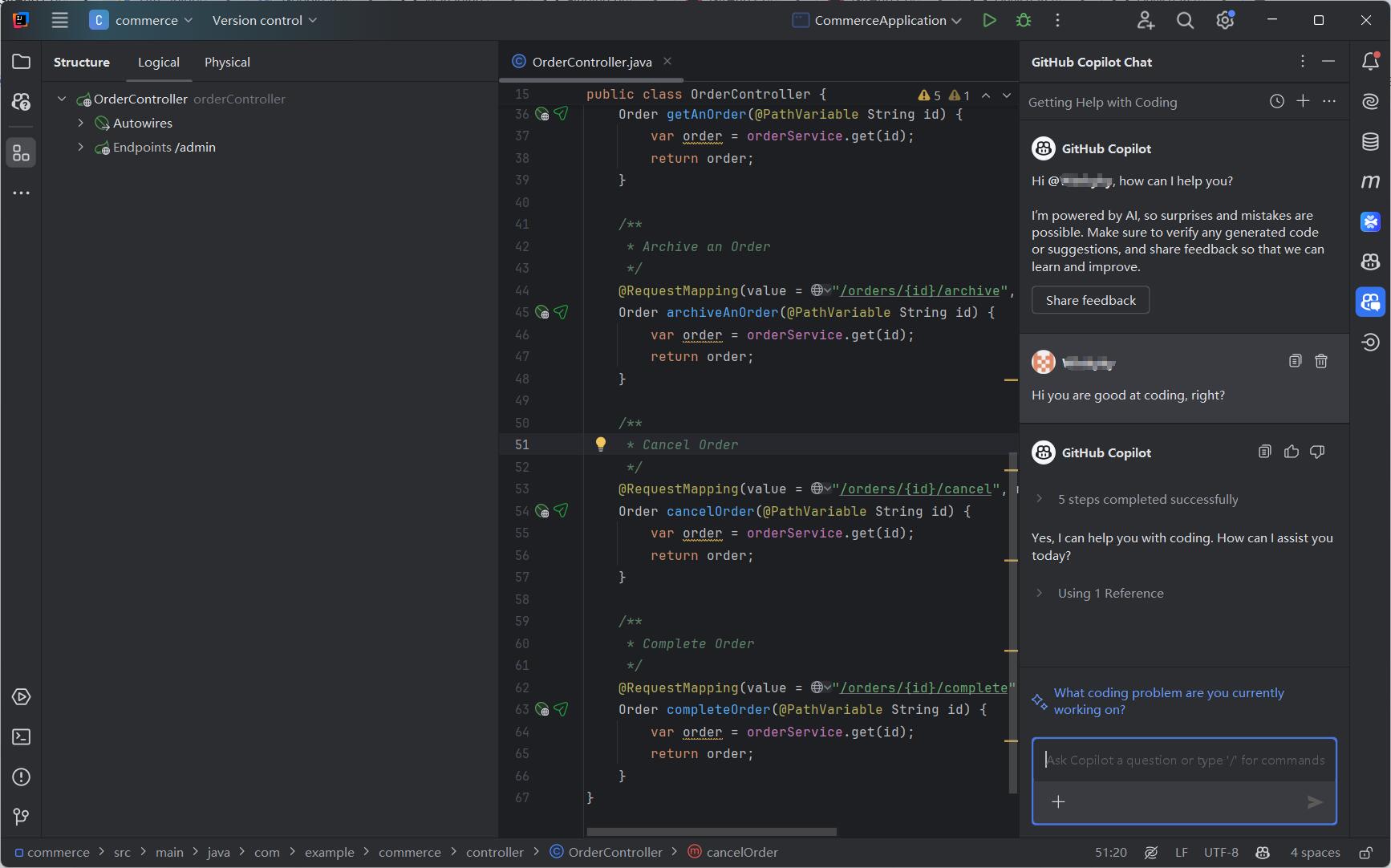
Die Einschränkungen von GitHub Copilot Free
Obwohl GitHub Copilot Free ein großartiges Tool ist, gibt es einige Einschränkungen, über die sich Entwickler im Klaren sein sollten:
- Code Completion Limit: Sie dürfen bis zu 2000 Vervollständigungen pro Monat durchführen. Wenn Sie dieses Limit erreicht haben, müssen Sie auf Copilot Pro upgraden, um weiterhin Vorschläge zu erhalten.
- Copilot Chat Limit: Sie sind auf 50 Chat-Nachrichten pro Monat beschränkt. Sobald Sie dieses Limit erreicht haben, wird die Chat-Funktionalität bis zum nächsten Monat oder bis zu einem Upgrade deaktiviert.
- Nicht für Unternehmen geeignet: GitHub Copilot Free fehlen Funktionen auf Unternehmensebene wie Zugriffsverwaltung, Audit-Protokolle und Haftungsdeckung, wodurch es für größere Teams oder Organisationen ungeeignet ist.
Apidog: Der perfekte Begleiter für GitHub Copilot in JetBrains IDEs
Während GitHub Copilot Free ein außergewöhnliches Tool für Codevervollständigung und -unterstützung ist, können Entwickler, die APIs erstellen, von einem integrierten Ansatz mit Apidog profitieren – einem All-in-One-API-Entwicklungstool.
In der sich schnell entwickelnden Welt der Softwareentwicklung verbessert Apidog Ihre API-Workflows, indem es API-Design, Dokumentation, Debugging, Tests und Mocking in einer einzigen Plattform kombiniert. In Verbindung mit GitHub Copilot kann Apidog Ihren Entwicklungsprozess erheblich optimieren. Erfahren Sie hier mehr über Apidog.
Wie Apidog sich in JetBrains IDEs integriert
Apidog bietet ein JetBrains-Plugin namens Apidog Fast Request, mit dem Entwickler API-Debugging, -Tests und -Dokumentation direkt in ihre Entwicklungsumgebung integrieren können. Befolgen Sie diese einfachen Schritte, um mit der Verwendung zu beginnen:
Schritt 1: Installieren Sie das Plugin
- Öffnen Sie IntelliJ IDEA und navigieren Sie zu
File > Settings > Plugins. - Suchen Sie nach „Apidog Fast Request“ und klicken Sie auf „Installieren“.
- Alternativ können Sie es direkt vom JetBrains Marketplace herunterladen.
Schritt 2: API-Endpunkte automatisch erkennen
- Apidog Fast Request scannt Ihr Projekt und listet Endpunkte im rechten Bereich mit einer übersichtlichen Ordnerstruktur auf.
- Sie können jeden Endpunkt testen und die formatierten API-Antworten zur schnellen Fehlerbehebung anzeigen.
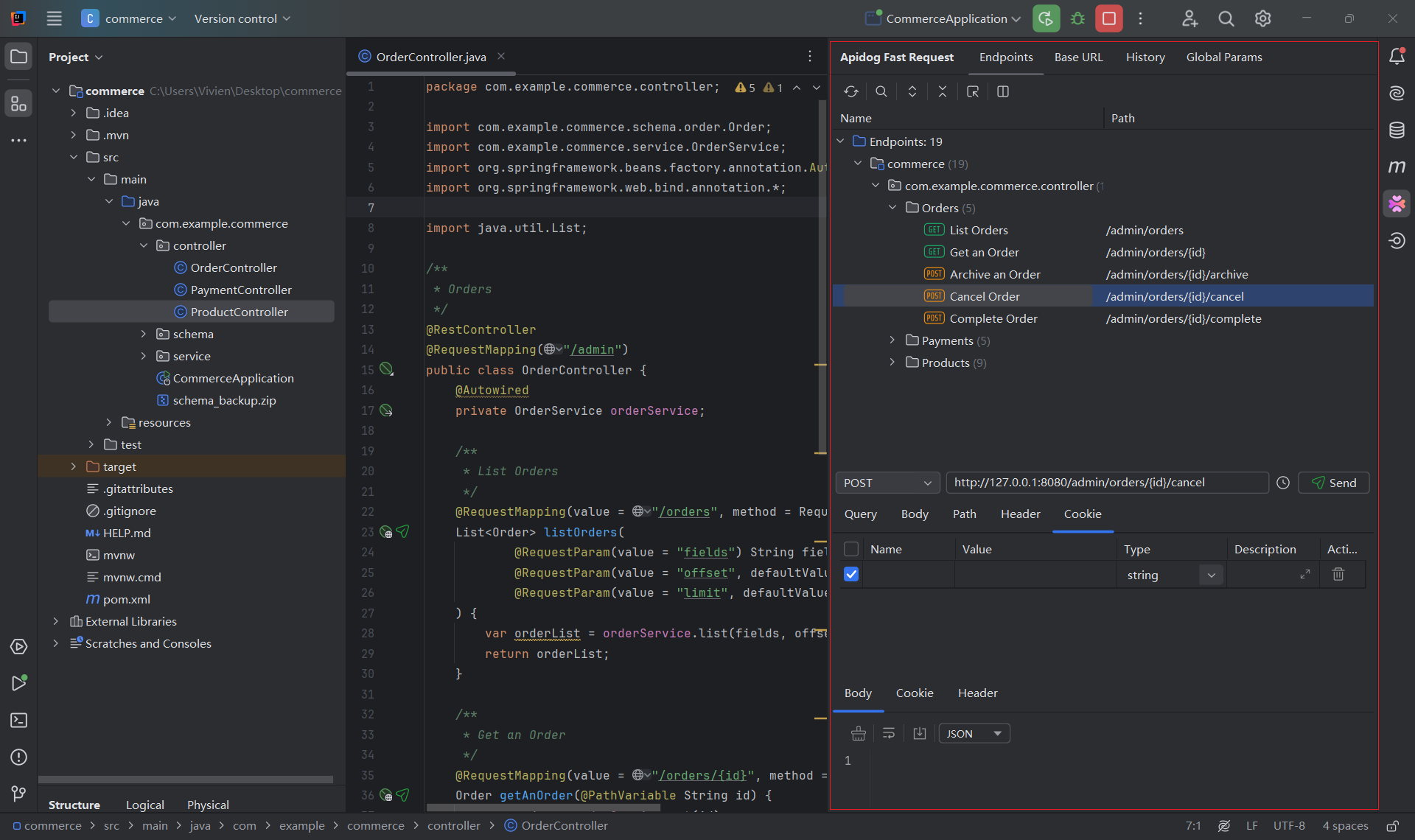
Schritt 3: Testen Sie Endpunkte mit einem Klick
- Das Plugin füllt automatisch Anforderungsparameter aus. Sie können diese zusammen mit Headern, Pfaden, Cookies und mehr anpassen und Anforderungen mit nur einem Klick senden.
- Konfigurieren Sie verschiedene Umgebungen, indem Sie die Basis-URL unter "Base URL" konfigurieren.
- Richten Sie wiederverwendbare globale Parameter wie Token unter "Global Params" ein, um API-Tests zu beschleunigen.
- Verwalten Sie Cookies und überprüfen Sie Ihren Anforderungsverlauf über die Registerkarten "Cookies" und "History".
Schritt 4: Laden Sie die generierte API-Spezifikation in Apidog hoch (optional)
Apidog ist ein All-in-One-API-Entwicklungstool, das die Prozesse des Entwurfs, der Dokumentation, des Testens und der Verwaltung von APIs rationalisieren soll. Es ist eine umfassende Plattform, die Entwicklern und Teams hilft, effizienter über den gesamten API-Lebenszyklus hinweg zusammenzuarbeiten. Sie können Ihre generierte API-Spezifikation einfach von IDEA mit Apidog Fast Request in Apidog hochladen. Gehen Sie dazu wie folgt vor:
- Laden Sie Apidog herunter und melden Sie sich für ein Konto an (falls Sie noch kein Konto haben).
- Melden Sie sich bei Ihrem Apidog-Konto an und gehen Sie dann zu den Kontoeinstellungen.
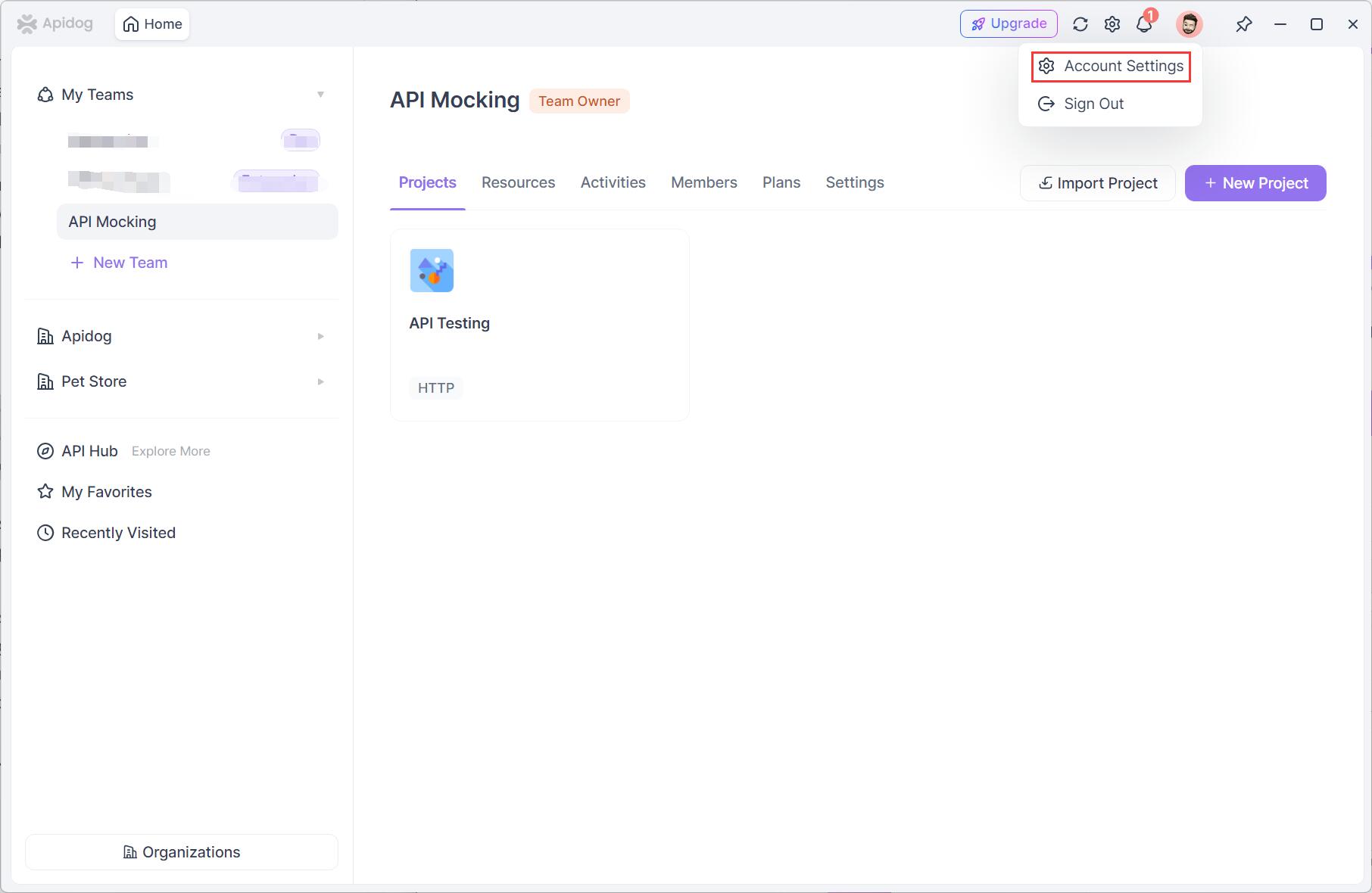
- Suchen Sie nach "APl Access Token", um ein neues Token zu erstellen. Kopieren Sie das Token.
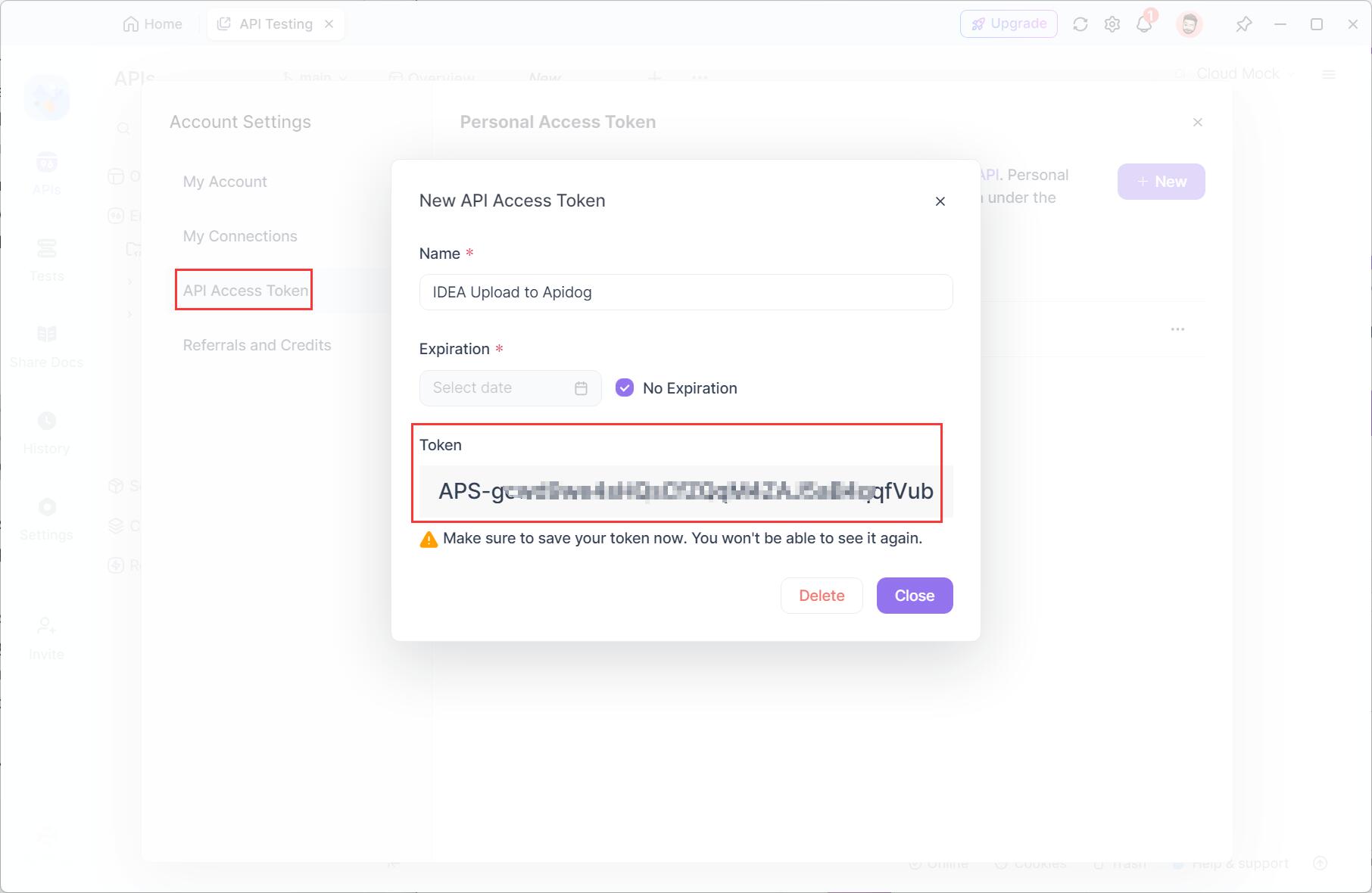
- Gehen Sie zurück zu Ihrer IDEA. Suchen Sie in den Projekteinstellungen (Strg+Alt+S) nach "Apidog Fast Request". Klicken Sie auf "Upload to Apidog“>"API Access Token". Fügen Sie das kopierte Token ein und klicken Sie auf "Apply".
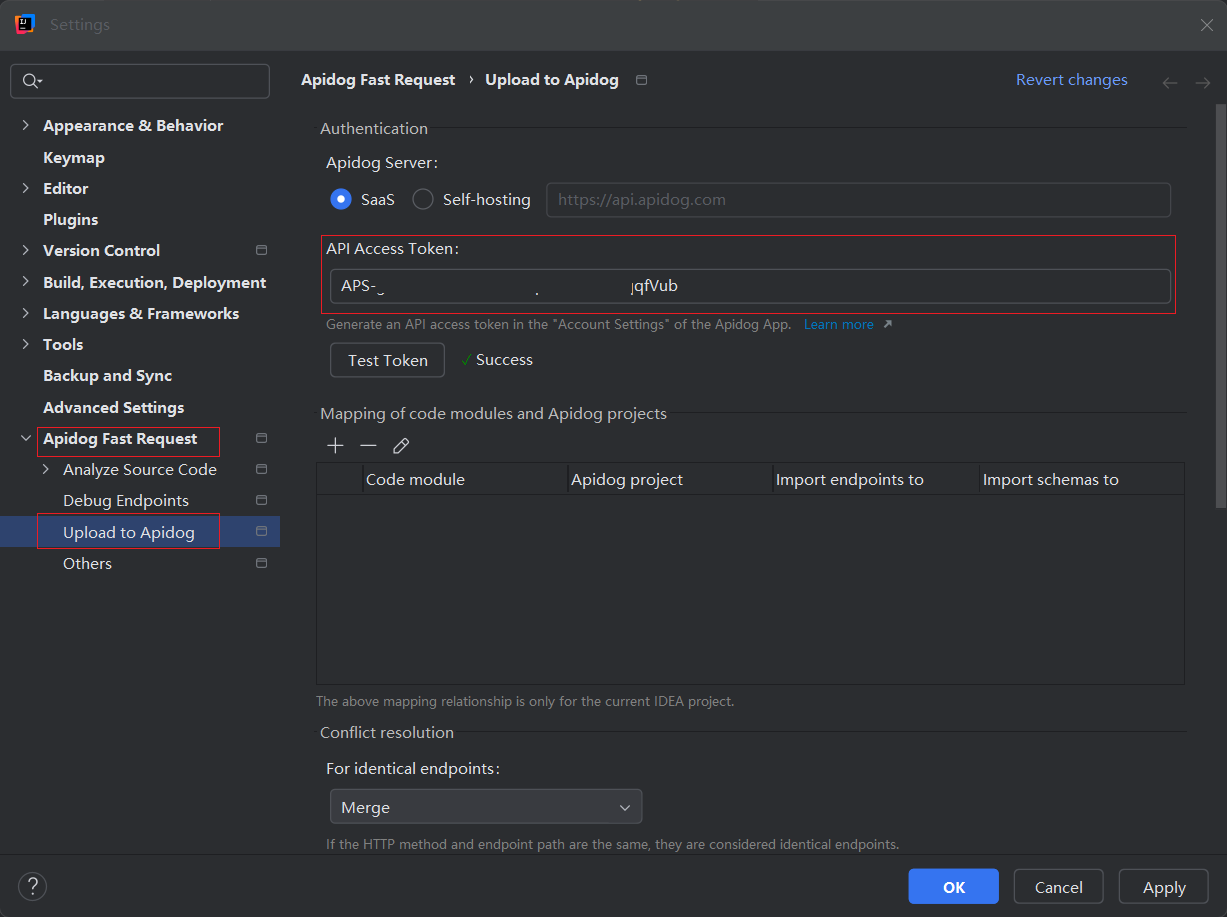
- Navigieren Sie zu Ihrem IDEA-Projekt, klicken Sie mit der rechten Maustaste, und Sie sehen die Option "Upload to Apidog".
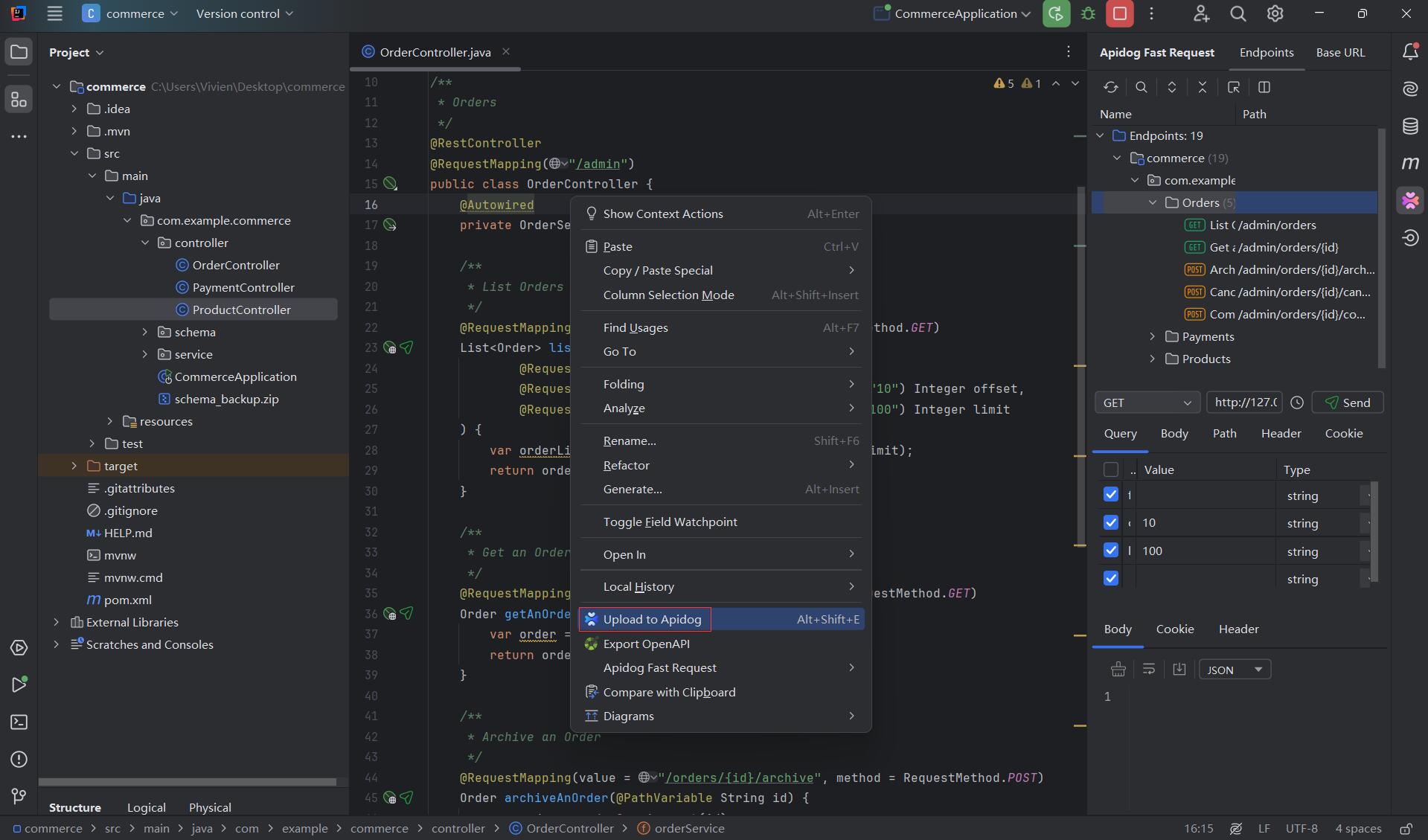
- Wählen Sie im Popup-Fenster das Upload-Ziel aus.
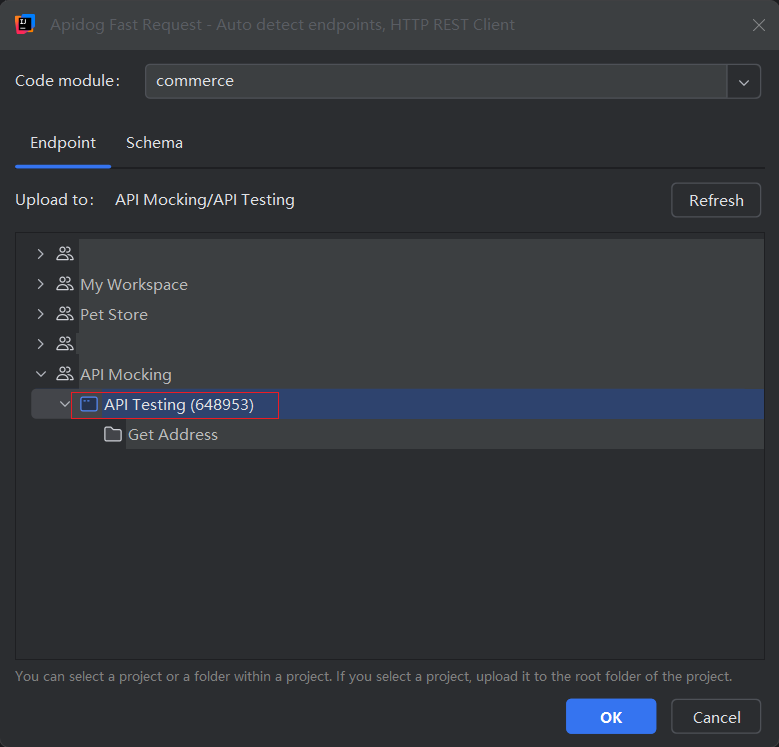
- Zurück zur Apidog-App: Sie sehen, dass der Endpunkt aus Ihrem IDEA-Projekt mit einer gut organisierten Struktur dokumentiert wurde, und Sie können ihn einfach online veröffentlichen. (Tipp: Sie können die Endpunkte direkt in Apidog debuggen oder testen oder Testszenarien einrichten, die automatisch ausgeführt werden.)
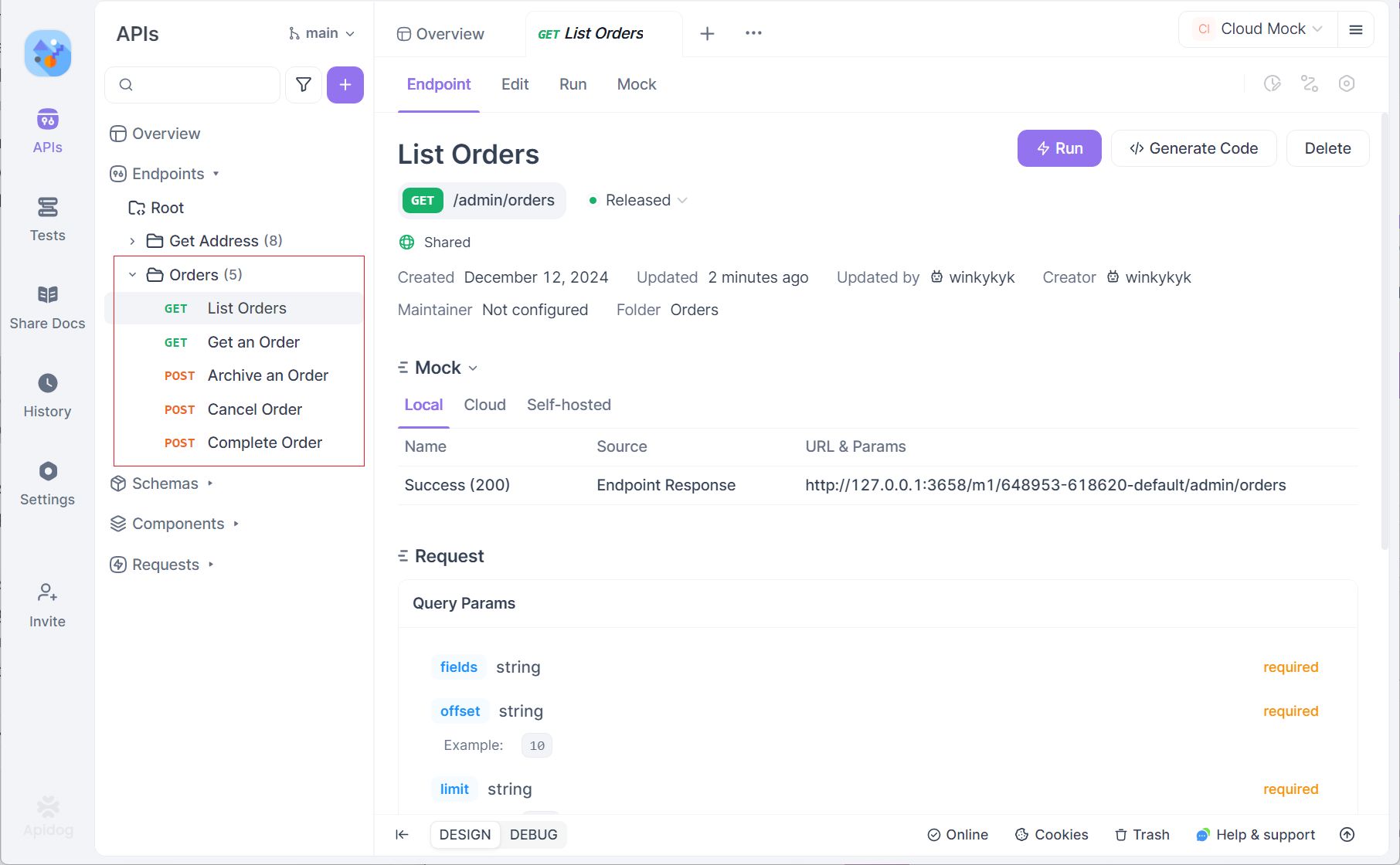
Schritt 5: API-Dokumentation veröffentlichen (optional)
- Um Ihre API-Dokumentation online verfügbar zu machen, gehen Sie in Ihrem Apidog-Dashboard zu "Share Docs" und klicken Sie auf "Publish Docs Sites".
- Passen Sie Ihre Domain und alle anderen Einstellungen an und klicken Sie dann auf "Publish right now".
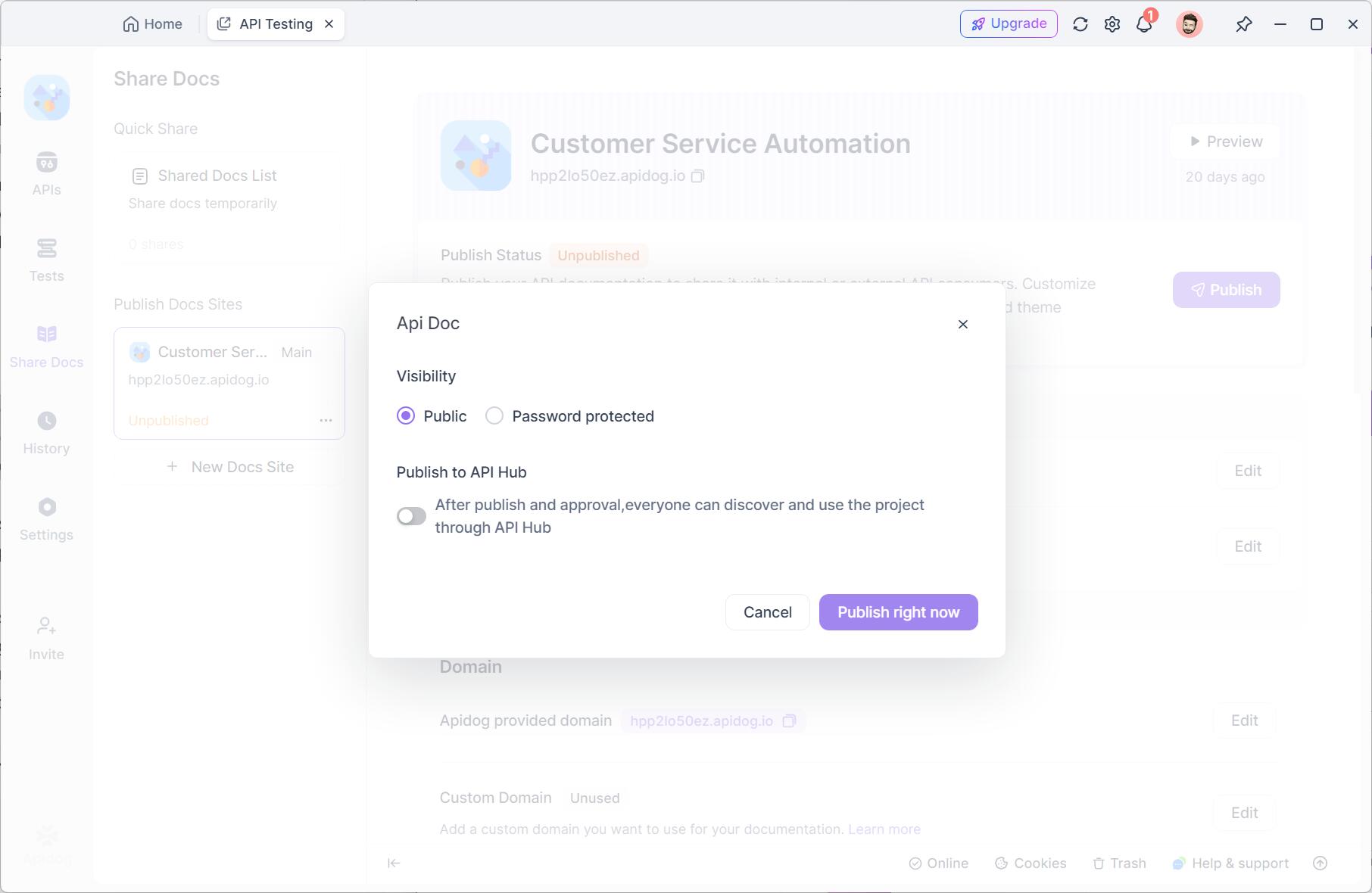
- Wenn Sie veröffentlicht haben, erhalten Sie einen Link, den Sie mit Ihrem Team zur einfachen Zusammenarbeit oder mit allen Personen teilen können, die Zugriff auf Ihre API-Dokumentation benötigen.
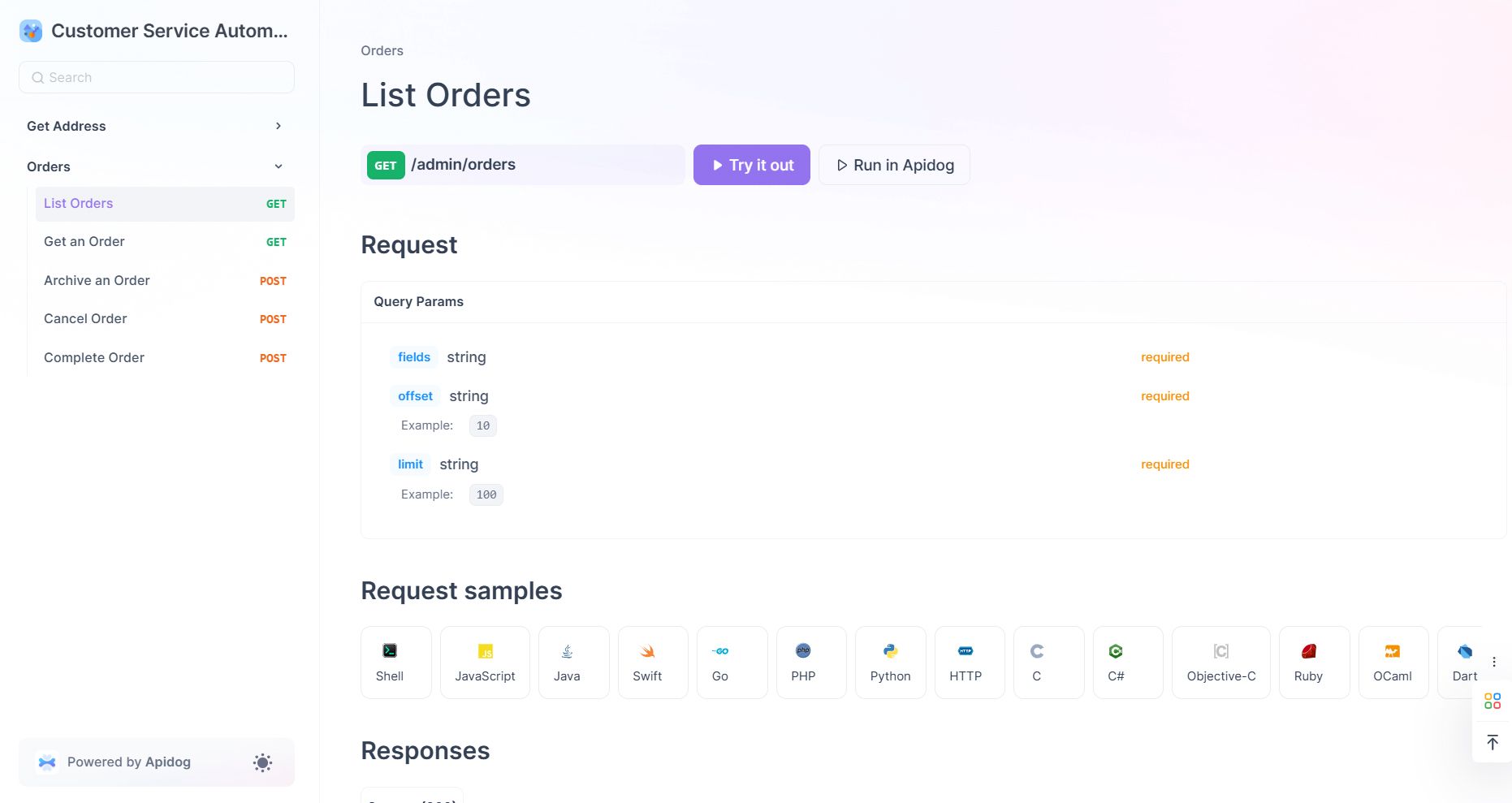
Warum GitHub Copilot Free mit Apidog verwenden?
Die Kombination aus GitHub Copilot und Apidog bietet Entwicklern zahlreiche Vorteile:
- Mühelose Integration: Das Apidog Fast Request-Plugin lässt sich nahtlos in JetBrains IDEs integrieren, sodass Sie APIs direkt in Ihrer Codierungsumgebung entwickeln und testen können. Dies macht das Wechseln zwischen Tools überflüssig, während GitHub Copilot durch die Generierung hilfreicher Codevorschläge unterstützt.
- Schnellere API-Entwicklung: Die KI-gesteuerten Codevervollständigungen von GitHub Copilot in Kombination mit den umfassenden API-Verwaltungsfunktionen von Apidog helfen Ihnen, hochwertige APIs effizienter zu erstellen, wodurch Sie Zeit und Aufwand sparen.
- Erhöhte Produktivität: Mit Copilot, das sich wiederholende Codierungsaufgaben automatisiert, und Apidog, das API-Design, -Tests und -Verwaltung vereinfacht, können Sie sich auf das Wesentliche konzentrieren – die Bereitstellung exzellenter APIs.
- All-in-One-Lösung: Apidog bietet eine komplette Suite von Funktionen für API-Design, -Dokumentation, -Tests und -Mocking. In Kombination mit der intelligenten Unterstützung von GitHub Copilot erhalten Sie ein leistungsstarkes Toolkit zum einfachen Erstellen robuster APIs.
Zusammen schaffen GitHub Copilot und Apidog ein optimiertes Entwicklungserlebnis, das Ihnen hilft, intelligenter, schneller und effektiver zu arbeiten. Und die gute Nachricht ist: Beide sind kostenlose Tools!
Fazit
Mit der neuen kostenlosen Stufe von GitHub Copilot können Entwickler leistungsstarkes KI-gestütztes Codieren in VS Code und JetBrains IDEs genießen, ohne ihr Budget zu sprengen. Während Copilot die Codevervollständigung und das Debugging beschleunigt, wird die Integration von Apidog als Ihr API-Entwicklungsbegleiter Ihren Workflow noch weiter verbessern. Egal, ob Sie APIs testen, Clientcode generieren oder Dienste simulieren, das JetBrains-Plugin von Apidog arbeitet Hand in Hand mit Copilot, um ein All-in-One-Entwicklungserlebnis zu bieten, das die Effizienz und Qualität steigert.
Verpassen Sie diese Gelegenheit nicht – nutzen Sie GitHub Copilot Free und die leistungsstarken Funktionen von Apidog, um Ihr Codierungsspiel zu verbessern.



